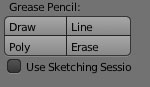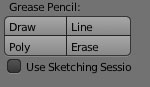Grease Pencil
Pour ceux et celles qui ont une formation classique de dessin, voilà un outil qui vous ravira...En effet vous allez pouvoir:
C'est Crayon qui permet d'annoter la scène sans apparaître au rendu ou de dessiner à main levée et de s'en servir pour la modélisation. Il est également possible d'animer une succession de dessin pour préparer une animation.
Annoter les scènes sans que les notes apparaissent au rendu
Cliquez sur Draw dans le Panneau T de la 3D View.
Un menu se crée automatiquement dans le Panneau N de la 3D View
D'autres options du Grease pencil sont sur le panneau T - Détails -
Pour dessiner lorsque vous avez un calque actif : appuyez sur la touche D puis clic gauche glissez.
Pour effacer appuyer sur la touche D puis clic droit glissez
Pour tirer une ligne droite appuyez sur la touche D et CTRL puis clic droit glissez.
Proportionnal Editing sur le Grease Pencil
Il est possible d'utiliser le proportionnal editing sur le grease pencil:
1- Faire un dessin
2- Pour activer le proportionnal editing appuyer sur D puis sur "Tabulation" en haut à droite s'affiche "Gpencil Stroke Editing"
3-
Cliquer sur un des points du Dessin puis taper G le cercle d'influence réglable avec la molette s'affiche, déplacer alors la souris pour modifier le dessin.
NOTA: pour sortir du proportionnal editing :Touche TABULATION
Utilisation du Grease Pencil en Retopologie
B surface va nous permettre de créer rapidement des surfaces de polygones fermés ou ouverts grâce à des courbes de bèziers ou à des dessins réalisés avec le Grease Pencil. - Détails -
Pour animer les dessins du crayon
Il est possible d'enregistrer une succession de dessin. Pratique pour simuler une animation .
Mode d'emploi:
Dessinez un motif sur la 3D View avec votre crayon.
Sur la Timeline avancez d'une image (les flèches droites du clavier sont pratiques)
Dessinez un autre motif sur la 3D View avec votre crayon ( le premier dessin s'efface pour laisser place au nouveau)
Recommencez l'opération autant de fois que nécessaire.
NOTA : il est possible de gardez affiché le dessin précédent en cochant la case "Onion "Skiinning" dans le panel, et en positionnant l'onglet frame (en dessous de la case "Onion "Skiinning") sur l'image correspondante à l'image enregistrée.
Il existe dans le DopeSheet un mode appelé "Grease Pencil" qui se trouve dans un menu déroulant du Header. Il vous permettra de régler les dessins que vous aurez au préalablement enregistrées comme indiqué ci-dessus.
Mode Grease Pencil
Pour commencer à dessiner:
Ou
Cliquez sur NEW dans le Panneau N de la 3D View.
Un calque actif se crée automatiquement pour commencer à dessiner
Convertir des dessins en "Curve"
Modifier un traacé à l'aide des points qui le compose.
Chaque point d'un tracé est sélectionable et transformable. Pour afficher ces points il suffit de cliquer sur "Enable Editing" dans le panel qui s'affgiche dés que vous créé un tracé.
Désélectionne progressivement es points d'un tracé.
Active la sélection boite - Une croix en pointillé s'affiche, clic gauche enfoncé et glisser pour sélectionner les points.
Fait tendre le tracé vers la forme d'une sphere
Déformation du tracé
Déformation du tracé
Change l'échelle du tracé
Tourne le tracé
Déplace le tracé
Copie en miroir le tracé.
Duplique le tracé
Efface. Point: supprime le point en créant un trou. Stroke: efface le tracé. Frame:Efface l'ensemble du calque. Dissolve point: supprime le point en gardant la continuité du tracé.
Active la sélection de survol. La sélection se fait en survolant les points. La molette agrandi le cercle. Pour sortir cliquez sur "echapp"
Lorsqu'un point est sélectionné et en cliquant sur cet item, tous le spoints d'un tracé isolé se sélectionne
Sélectionne progressivement es points d'un tracé.
Sélectionne tous les points
Cliquez sur cet onglet pour activer l'utilisation des points d'un tracé
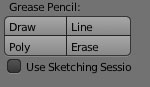
Efface les dessins du calque
Dessine des lignes
Dessine des lignes droites (polygones)
Crée un nouveau calque puis D pour dessiner
Vous pouvez convertir tous les dessins en "curves" qui seront utilisables comme objet 3D. Pour ce faire, il suffit de sélectionner le calque actif (le petit point noir en haut à gauche des calques du Grease Pencil) et d'appuyer sur l'onglet Convert du panel.
Régler les Paramètres du calque du crayon Dans le panneau N
Couleur du crayon
Donne du volume au crayon
Épaisseur du trait du crayon
Opacité du crayon
Le grease pencil apparaitra quelque soit les objets sélectionnés
Liste des Dessins
Couleur avant les images situées aprés le curseur de temps
Active la couleur de l'Onion Skinning
Crayon
On verra le crayon à travers les objets 3D
Nombre d'images qui auront la couleur ci-dessus
aprés le curseur de temps
Nombre d'images qui auront la couleur ci-dessus
avant le curseur de temps
Couleur avant les images situées avant le curseur de temps
Il est possible d'animer les crayons. Avec cette option toutes les images seront affichées
Couleur de remplissage
Remplissage du crayon
Opacité du remplissage
Monte ou descend le groupe dans la liste
+/- Ajoute supprime de la liste
Le grease pencil
apparaitra que lorsque l'objet est sélectionné. Si il a été déssiné dans ce mode et lorsque ce même objet était sélectionné.
Nom du calque, supprime le calque
En cochant cette case et en appuyant sur D et clic gauche, vous gardez la session même en relachant la touche D; Pour sortir faire ECHAP.